সুচিপত্র
কখনও কখনও আমাদের এক্সেলের ওয়ার্কশীট থেকে একটি টেবিল সরাতে হবে যদিও এটি ওয়ার্কশীটটিকে গতিশীল করে তোলে। আমরা টেবিল বিন্যাস শৈলী অপসারণ করতে পারেন. এই নিবন্ধে, আমরা কিছু সহজ উদাহরণ এবং ব্যাখ্যা সহ এক্সেলের একটি টেবিল কিভাবে সরাতে হয় তা দেখতে যাচ্ছি।
অভ্যাস ওয়ার্কবুক
নিম্নলিখিত ওয়ার্কবুক ডাউনলোড করুন এবং অনুশীলন করুন।
Table.xlsx সরান
এক্সেলে টেবিল সরানোর 6 দ্রুততম পদ্ধতি
1. এক্সেল রেঞ্জে রূপান্তর করে একটি টেবিল সরান
আমরা টেবিলটিকে নিয়মিত পরিসরে রূপান্তর করে সরিয়ে ফেলতে পারি। এখানে টেবিলের ভিতরের মান আগের মতই থাকবে। ধরে নিচ্ছি আমাদের কাছে বিভিন্ন প্রকল্পের খরচের একটি টেবিল ( B4:E9 ) ধারণকারী একটি ডেটাসেট আছে। আমরা টেবিলটি সরিয়ে ফেলতে যাচ্ছি।
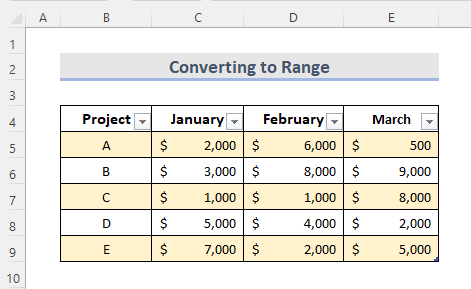
পদক্ষেপ:
- এক্সেল টেবিলে, প্রথমে যেকোন সেল নির্বাচন করুন। .
- এরপর, টেবিল ডিজাইন ট্যাবে যান।
- এখন সরঞ্জাম <থেকে ' পরিসরে রূপান্তর করুন ' বিকল্পটি নির্বাচন করুন। 4>গ্রুপ।

- আমরা স্ক্রিনে একটি নিশ্চিতকরণ বক্স দেখতে পাব।
- তারপর হ্যাঁ<এ ক্লিক করুন 4>.
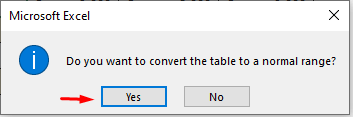
- অবশেষে, টেবিলটি সরানো হয় এবং এটি পরিসরে রূপান্তরিত হয়৷
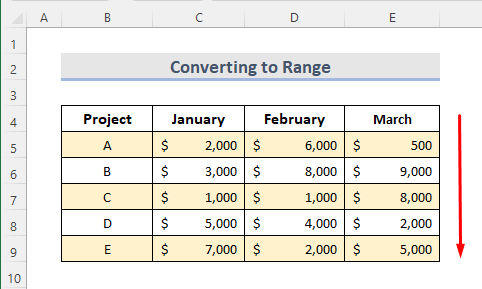
আরো পড়ুন: এক্সেল থেকে টেবিল সরান (৫টি সহজ উপায়)
2. ফরম্যাটিং ছাড়াই এক্সেল টেবিল সরান
এখানে আমাদের কাছে একটি ডেটাসেট রয়েছে যেখানে বিভিন্ন প্রকল্পের ব্যয়ের একটি টেবিল ( B4:E9 ) রয়েছে। টেবিল ধারণ করে নাকোনো বিন্যাস। তাই আমরা এই টেবিল থেকে টেবিল স্টাইলটি সরিয়ে ফেলতে যাচ্ছি।

পদক্ষেপ:
- প্রথমে হেডার নির্বাচন করুন। টেবিলের এবং ' Ctrl+A ' টিপুন। এটি আমাদের পুরো টেবিলটি নির্বাচন করতে সহায়তা করে। আমরা একটি নন-হেডার সেল নির্বাচন করে এবং ' Ctrl+A ' দুবার টিপে এটি করতে পারি। আমরা মাউস দিয়ে টেনে নিয়েও সমস্ত ঘর নির্বাচন করতে পারি৷

- এখন হোম ট্যাবে যান৷<13
- তারপর সেল গ্রুপ থেকে, মুছুন ড্রপ-ডাউন নির্বাচন করুন।
- পরবর্তী ' টেবিল সারি মুছুন '-এ ক্লিক করুন। . >>>>>>>
3. ফরম্যাটিং সহ এক্সেল টেবিল সরান
ধরুন আমাদের কাছে ফর্ম্যাটিং সহ বিভিন্ন প্রকল্পের খরচের একটি টেবিল ( B4:E9 ) আছে। আমরা টেবিলটি সরাতে যাচ্ছি।

এই টেবিলে একটি বিন্যাস প্রয়োগ করা হয়েছে। তাই পুরো টেবিলটি নির্বাচন করার পর যদি আমরা কেবল ' ডিলিট ' কী টিপুন, তাহলে ফরম্যাটিং নিচের ছবির মতো থাকবে। এই সমস্যা এড়াতে, আমাদের কিছু পদক্ষেপ অনুসরণ করতে হবে।

পদক্ষেপ:
- শুরুতে, নির্বাচন করুন আগের পদ্ধতির মতো পুরো টেবিল।
- এরপর, হোম ট্যাবে যান।
- সম্পাদনা গ্রুপ থেকে, -এ ক্লিক করুন। ড্রপ-ডাউন সাফ করুন।
- এখন ' সমস্ত সাফ করুন ' নির্বাচন করুন।
24>
- অবশেষে, আমরা দেখতে পাচ্ছি যে টেবিলটি তার সমস্ত দিয়ে মুছে ফেলা হয়েছেডেটা।
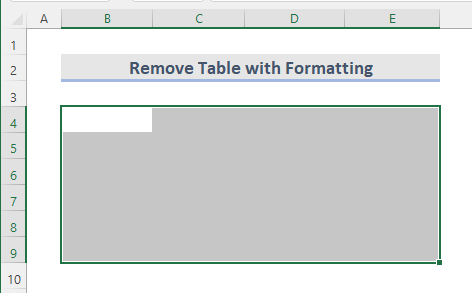
সম্পর্কিত বিষয়বস্তু: এক্সেলে শর্তসাপেক্ষ বিন্যাস কীভাবে সরানো যায় (৩টি উদাহরণ)
একই রকম রিডিংস
- এক্সেলে প্রিন্ট লাইনগুলি কীভাবে সরানো যায় (4টি সহজ উপায়)
- এক্সেলে স্ট্রাইকথ্রু সরান (৩টি উপায়)
- এক্সেলে ডেটা যাচাইকরণ কীভাবে সরানো যায় (5 উপায়)
- এক্সেল থেকে পাসওয়ার্ড সরান (3টি সহজ উপায়)<4
- এক্সেলে লিডিং জিরোস কিভাবে রিমুভ করবেন (7 সহজ উপায় + VBA)
4. এক্সেলে টেবিল রিমুভ করার জন্য কীবোর্ড শর্টকাট
আমরা এক্সেলে একটি টেবিল সরানোর জন্য একটি কীবোর্ড শর্টকাট ব্যবহার করতে পারি। তার জন্য প্রথমে পুরো টেবিলটি নির্বাচন করুন। তারপর কীবোর্ড থেকে ‘ Alt ’ চাপুন। পর পর ' H ' কী টিপুন যা আমাদেরকে Home ট্যাবে নিয়ে যায়। এরপর ' E ' কী টিপুন এবং এটি আমাদের Editing গ্রুপ থেকে ক্লিয়ার ড্রপ-ডাউনে নিয়ে যায়। এখন ' A ' কী টিপুন যা ' ক্লিয়ার অল ' বিকল্পটি নির্দেশ করে এবং এটি ডেটা সহ পুরো টেবিলটি পরিষ্কার করে।
5. রাখার সময় এক্সেল সরান টেবিল বিন্যাস ডেটা
কখনও কখনও আমাদের টেবিলের ডেটা রাখতে হবে কিন্তু টেবিল ফর্ম্যাটিং নয়। এখানে আমাদের কাছে একটি ডেটাসেট রয়েছে যেখানে বিভিন্ন প্রকল্পের ব্যয়ের একটি টেবিল ( B4:E9 ) রয়েছে। আমরা শুধুমাত্র ডেটা রাখব এবং টেবিল ফরম্যাটিং সরিয়ে ফেলব৷

পদক্ষেপ:
- প্রথমে যেকোন সেল নির্বাচন করুন এক্সেল টেবিলে।
- এখন ' টেবিল ডিজাইন ' ট্যাবে যান।
- থেকে টেবিল শৈলী গ্রুপ, গ্রুপের ডান-নিচে আরও আইকনে ক্লিক করুন।

- পরবর্তী 'এ ক্লিক করুন। ক্লিয়ার ' বিকল্প।

- শেষ পর্যন্ত, এটি এক্সেল টেবিল বিন্যাসকে সরিয়ে দেবে। আমরা দেখতে পাচ্ছি ফিল্টার বিকল্পটি এখনও উপলব্ধ। এটি শুধুমাত্র ফরম্যাটিং মুছে দেয় এবং আগের মতই ডেটা রাখে।
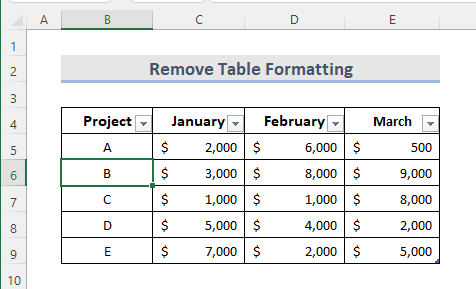
আরো পড়ুন: এক্সেলে টেবিলের কার্যকারিতা কীভাবে সরানো যায় ( 3 পদ্ধতি)
6. এক্সেল টেবিল ফরম্যাটিং অপসারণ করার জন্য সাফ ফরম্যাট বিকল্প
' ফরম্যাটগুলি সাফ করুন ' একটি এক্সেল বিল্ট-ইন বিকল্প। এটি একটি ডেটাসেটের সমস্ত বিন্যাস সরিয়ে দেয়। তাই আমরা এই বিকল্পটি নিচের ডেটাসেটের জন্য ব্যবহার করতে পারি যেখানে বিভিন্ন প্রকল্পের খরচের একটি টেবিল ( B4:E9 ) রয়েছে।

পদক্ষেপ:
- প্রথমে একটি টেবিলের যেকোনো ঘর নির্বাচন করুন৷
- এখন হোম ট্যাবে যান৷
- তারপর <এ ক্লিক করুন৷ 3> সম্পাদনা গ্রুপ থেকে ড্রপ-ডাউন সাফ করুন।
- এর পর, ' ফরম্যাটগুলি সাফ করুন ' বিকল্পটি নির্বাচন করুন।

- অবশেষে, আমরা নীচের মত ডেটাসেট পেতে পারি। এটি সমস্ত বিন্যাসগুলিকে সরিয়ে দেয় যেমন সমস্ত প্রান্তিককরণ, সংখ্যা বিন্যাস, ইত্যাদি।
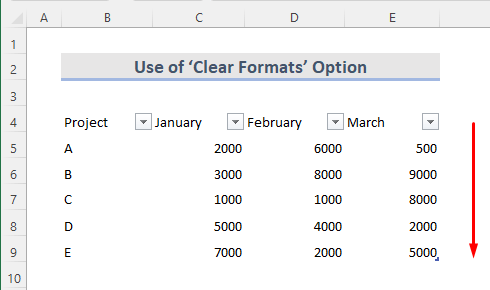
আরো পড়ুন: এতে কীভাবে বিন্যাস অপসারণ করবেন বিষয়বস্তু অপসারণ ছাড়াই এক্সেল
উপসংহার
এই উপায়গুলি ব্যবহার করে, আমরা সহজেই এক্সেলে একটি টেবিল মুছে ফেলতে পারি। একটি অনুশীলন ওয়ার্কবুক যোগ করা হয়. এগিয়ে যান এবং এটি চেষ্টা করুন. নির্দ্বিধায় কিছু জিজ্ঞাসা করুন বা নতুন কোন পরামর্শ দিনপদ্ধতি।

